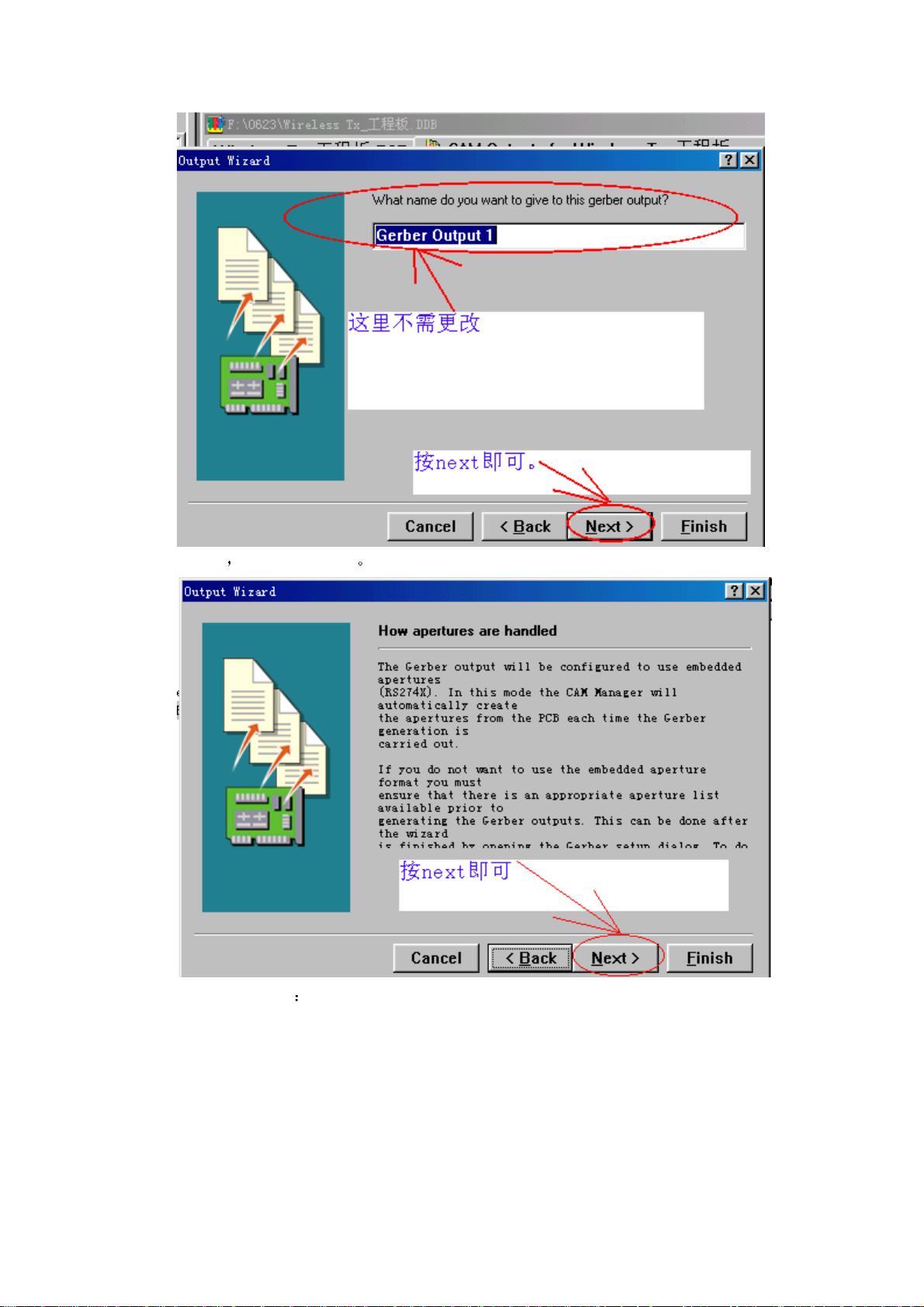Protel 99SE PCB转Gerber详细步骤
需积分: 10 183 浏览量
更新于2024-09-16
收藏 280KB PDF 举报
"Protel 99SE是早期的一款电路设计软件,用于PCB(印制电路板)设计。GerBer文件是电子制造行业的标准格式,用于描述电路板的各个层信息,包括导电路径、丝印、孔位等。本摘要主要介绍如何在Protel 99SE中将PCB设计转换成GerBer文件,以及一些转换过程中的技巧和注意事项。"
在Protel 99SE中将PCB设计转换为GerBer文件是制造前的关键步骤,确保制造工厂能准确地制作出设计的电路板。以下是一步步的操作指南:
1. **检查PCB图档**:首先,确保PCB设计无误,检查所有元件位置、连接线、过孔等是否正确无遗漏。
2. **放置孔径标记**:通过工具栏的快捷键PS或菜单,添加孔径标记,这有助于制造商理解不同孔的尺寸。
3. **启动GerBer输出向导**:通过FILE > CAM MANAGER (快捷键FM) 打开Output Wizard,按照提示一步步进行。
4. **选择输出选项**:在GerBer输出选项中,选择Gerber (Generates Gerber files),然后按照默认设置继续,确保所有需要的层都被包含在内。
5. **钻带输出**:对于钻孔信息,选择NC Drill选项,同样按照默认设置进行,最后指定输出文件路径。
6. **设置与确认**:在一系列的下一步中,确认输出设置,包括单位、精度等,直至完成设置。
7. **预设选项**:在Tools > Preferences中,可以预先配置转换参数,确保转换结果符合要求。
8. **处理双面板过孔**:在转换双面板设计时,通常过孔不会显示窗口(绿色阻焊层)。但可以在转换前通过双击过孔并修改设置,取消阻焊层,使过孔在GerBer文件中无绿油开窗。
9. **错误处理**:在转换过程中可能会遇到匹配错误,如“GerberGeneration Matching Errors”。这可能是因为设计中的某些元素与预设的输出规则冲突。解决方法是检查设计,找出问题所在,然后修改规则或设计。
10. **导出GerBer文件**:最后,通过F9键导出GerBer文件到指定的目录。也可以通过Documents菜单直接导出。
转换完成后,GerBer文件应保存在设定的目录下,以供CAM软件进一步处理。CAM软件会用这些文件来生成加工路径,确保PCB制造的精确性。了解并熟练掌握这些步骤和技巧,能够提高PCB设计到制造的效率和质量。
2009-08-09 上传
2012-04-12 上传
2015-01-09 上传
2022-01-14 上传
2022-01-16 上传
点击了解资源详情
点击了解资源详情
2009-09-29 上传
kqcxq
- 粉丝: 0
- 资源: 2
最新资源
- 黑板风格计算机毕业答辩PPT模板下载
- CodeSandbox实现ListView快速创建指南
- Node.js脚本实现WXR文件到Postgres数据库帖子导入
- 清新简约创意三角毕业论文答辩PPT模板
- DISCORD-JS-CRUD:提升 Discord 机器人开发体验
- Node.js v4.3.2版本Linux ARM64平台运行时环境发布
- SQLight:C++11编写的轻量级MySQL客户端
- 计算机专业毕业论文答辩PPT模板
- Wireshark网络抓包工具的使用与数据包解析
- Wild Match Map: JavaScript中实现通配符映射与事件绑定
- 毕业答辩利器:蝶恋花毕业设计PPT模板
- Node.js深度解析:高性能Web服务器与实时应用构建
- 掌握深度图技术:游戏开发中的绚丽应用案例
- Dart语言的HTTP扩展包功能详解
- MoonMaker: 投资组合加固神器,助力$GME投资者登月
- 计算机毕业设计答辩PPT模板下载